- Деякі користувачі повідомляли про проблеми з показом відео YouTube на Microsoft Edge.
- Якщо ви також стикаєтеся з цим, ознайомтесь із наведеним нижче керівництвом, щоб отримати деякі гарантовані виправлення.
- Щоб дізнатись більше про цю дивовижну платформу для обміну відео, відвідайте наш сайт YouTube Hub.
- Якщо ви хочете дізнатись більше про браузер Microsoft за замовчуванням, перегляньте наш Сторінка краю.
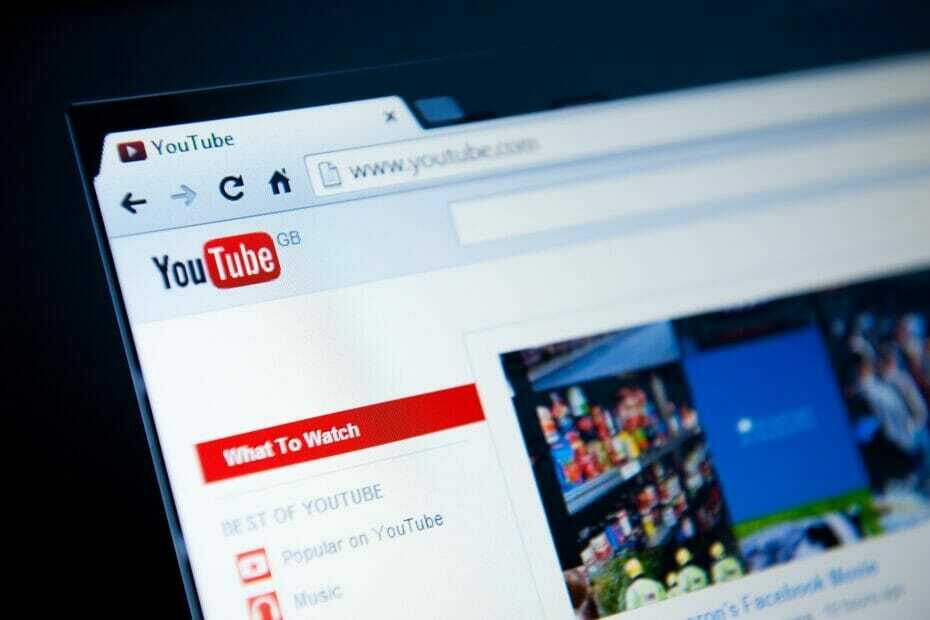
Ви заслуговуєте на кращий браузер! 350 мільйонів людей щодня користуються Opera, повноцінним досвідом навігації, який постачається з різними вбудованими пакетами, підвищеним споживанням ресурсів та чудовим дизайном.Ось що може зробити Opera:
- Проста міграція: використовуйте помічника Opera для передачі вихідних даних, таких як закладки, паролі тощо.
- Оптимізуйте використання ресурсів: пам’ять оперативної пам'яті використовується ефективніше, ніж Chrome
- Покращена конфіденційність: інтегрована безкоштовна та необмежена VPN
- Без реклами: вбудований Ad Blocker пришвидшує завантаження сторінок і захищає від видобутку даних
- Завантажте Opera
Microsoft Edge є останньою версією браузер від Microsoft, і він призначений як заміна Internet Explorer.
Незважаючи на те, що Microsoft Edge може багато запропонувати, користувачі Windows 10 повідомили, що Microsoft Edge видає їм помилку під час перегляду YouTube.
Поширені помилки YouTube у Microsoft Edge
YouTube є найпопулярнішим послуга потокового відео, але багато користувачів Edge повідомляли про різні помилки YouTube. Якщо говорити про проблеми, то ось деякі найпоширеніші проблеми, про які повідомляють користувачі:
- Microsoft Edge YouTube не працює, чорний екран - Багато користувачів повідомили, що YouTube не працює, і небагато користувачів повідомили про чорний екран під час спроби відтворити відео YouTube. Це може бути проблемою, але ви можете це виправити, просто увімкнувши надання програмного забезпечення.
- Відео YouTube не завантажуються в Edge - Якщо відео YouTube взагалі не завантажуються в Edge, проблема може бути у функції SmartScreen. Це функція безпеки, але якщо вона заважає роботі YouTube, обов’язково вимкніть її.
- Microsoft Edge не відтворюватиме відео на YouTube - Кілька користувачів повідомили, що Edge взагалі не відтворюватиме відео на YouTube. Якщо це трапиться, обов’язково скиньте всі розширені параметри на сторінці about: flags до типових.
- Microsoft Edge YouTube сталася помилка - Іноді ви можете зіткнутися з цим повідомленням про помилку під час спроби відтворити відео YouTube. Щоб вирішити цю проблему, обов’язково встановіть Media Feature Pack, якщо у вас її ще немає.
- Помилка Microsoft Edge YouTube не відображається, ні звуку, ні відео - Це деякі найпоширеніші проблеми, які можуть виникнути з YouTube та Microsoft Edge, але ви повинні мати можливість їх виправити, скориставшись одним із наших рішень.
Як можна виправити помилки YouTube у Microsoft Edge?
1. Подумайте про використання іншого браузера
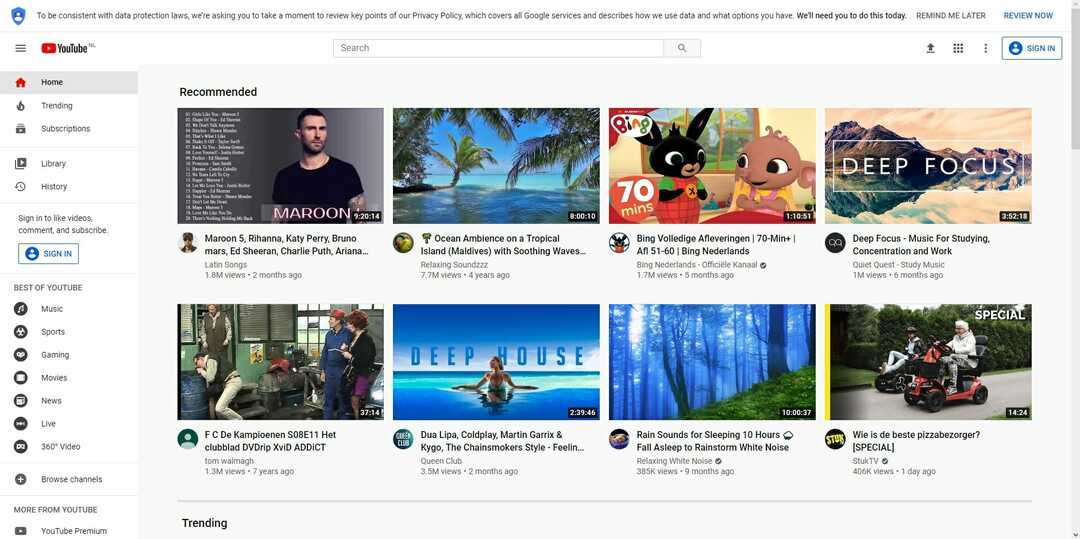
Перш ніж продовжувати роботу з усіма іншими виправленнями, спочатку слід подумати, чи було б простіше просто використовувати інший браузер.
Microsoft Edge пройшов довгий шлях, і браузер на основі Chromium справді кращий за свого попередника.
На цій ноті ми рекомендуємо спробувати інший Інтернет-браузер, який також працює на основі Chromium, і він називається Опера.
Цей браузер є гладким, надзвичайно настроюваним, легким, має розширену підтримку, має вбудований блокувальник реклами, VPN, і більше.
Що стосується відтворення на YouTube, Opera - один із найкращих браузерів для перегляду фільмів в Інтернеті, що робить його чудовим кандидатом для ваших потреб у перегляді YouTube.

Опера
Насолоджуйтесь відео YouTube за допомогою цього високошвидкісного та надлегкого браузера, який використовує збірку на основі Chromum.
Відвідайте веб-сайт
2. Перевірте наявність невідомих сторонніх програм
Іноді у вашій системі можуть бути встановлені невідомі сторонні програми, які спричиняють помилки Microsoft Edge YouTube. Щоб вирішити цю проблему, вам потрібно знайти та видалити проблемну програму з ПК.
Користувачі повідомляли, що програма з назвою KNTCR спричинила появу цієї проблеми, але після видалення програми проблема була повністю вирішена.
Майте на увазі, що майже будь-яка стороння програма може перешкоджати роботі Microsoft Edge, тому пильно стежте за всіма встановленими програмами.
Якщо ви хочете повністю видалити проблемні програми з ПК, радимо використовувати програмне забезпечення для видалення.
Є багато чудових додатків, які можуть допомогти вам видалити проблемні програми, і одним з найкращих є Revo Uninstaller, тож сміливо спробуйте.
Він неймовірно легкий, і ви навіть можете взяти у руки портативну версію, тому вам не потрібно щось встановлювати, щоб видалити іншу.
Після видалення програми ви можете використовувати Revo Uninstaller також виконувати пошук та залишити залишкові дані та видалити їх.
Це робить так, що з видаленням Revo здається, що програми ніколи там не було.

Revo Uninstaller
Видаліть будь-яку програму з ПК, не залишаючи жодного сліду за допомогою цієї фантастичної програми видалення.
Відвідайте веб-сайт
3. Поставте прапорець біля опції Використовувати програмне відображення
Веб-браузери схильні використовувати ваш відеокарта для обробки відео, але якщо проблема з графічною картою або веб-браузером, можливо, ви не зможете використовувати обробку графічного процесора.
У більшості випадків це спричиняє появу помилки, але ви можете вирішити проблеми з Edge та YouTube, просто увімкнувши опцію програмного відтворення. Для цього виконайте такі дії:
- Натисніть Клавіша Windows + S і введіть варіанти Інтернету. Виберіть Властивості Інтернету з меню.
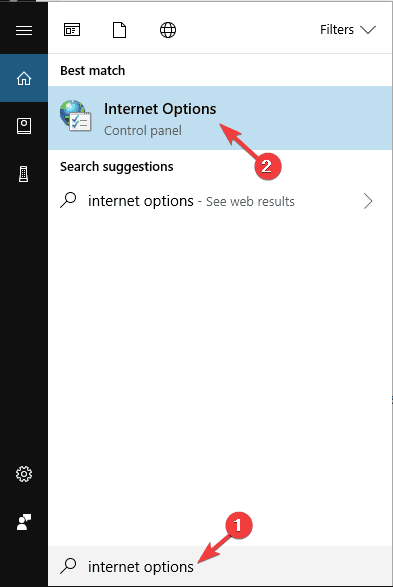
- Коли Властивості Інтернету вікно відкриється, перейдіть до Розширений вкладку та перевірте Використовуйте програмне відображення замість графічного процесора варіант.
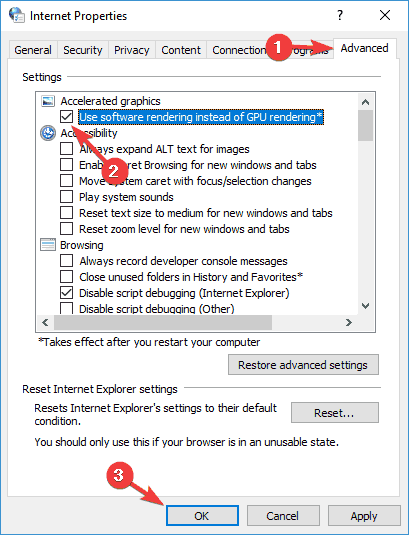
- Клацніть Подати заявку і гаразд щоб зберегти зміни.
- Перезавантажте комп'ютер, щоб зміни були застосовані.
4. Вимкніть функцію SmartScreen
- Відкрийте Налаштування програми. Це можна зробити швидко, натиснувши Клавіша Windows + I ярлик.
- Перейдіть до Оновлення та безпека розділ.
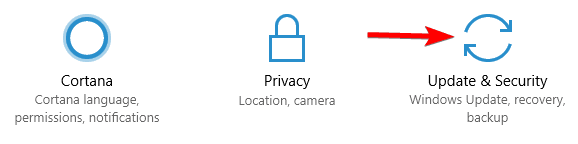
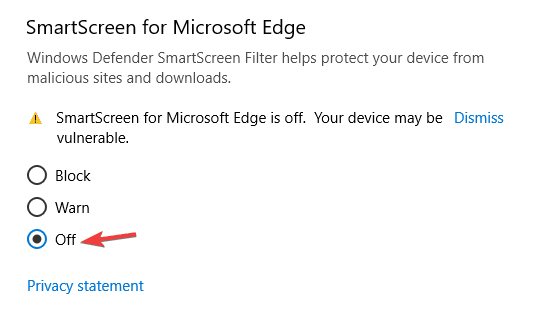
- Виберіть Захисник Windows в меню ліворуч і натисніть на Відкрийте Центр безпеки Windows Defender.
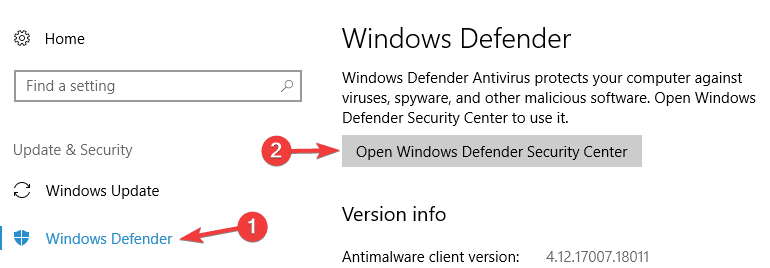
- Тепер перейдіть до Управління програмами та браузером.
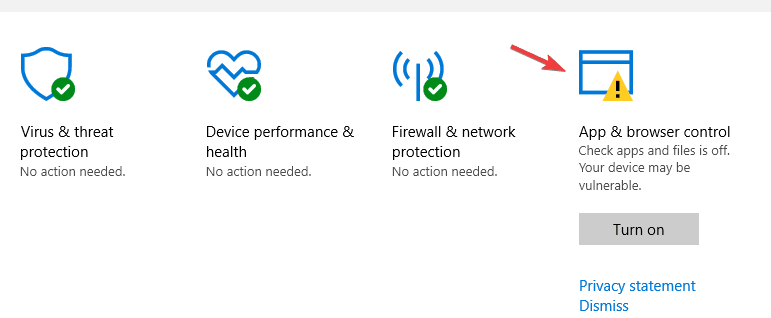
- Тепер обов’язково вимкніть SmartScreen для Microsoft Edge. Якщо ви хочете, ви також можете вимкнути всі параметри SmartScreen у тому ж вікні.
SmartScreen Ця функція використовується для сканування URL-адрес перед тим, як їх відкрити, щоб захистити вас від шкідливі веб-сайти. Це корисна функція, але іноді вона може заважати роботі Edge та спричиняти появу помилки YouTube.
Після цього SmartScreen буде вимкнено для Microsoft Edge, але ви зможете переглядати відео YouTube без будь-яких проблем.
Слід зазначити, що вимкнення SmartScreen трохи знизить вашу безпеку в Інтернеті, тому не відвідайте шкідливі веб-сайти.
Крім того, ви можете використовувати антивірусний інструмент для Windows 10, щоб захистити свій ПК. Перегляньте найкращі в Ця стаття.
Якщо у вас виникли проблеми з відкриттям програми налаштування, перегляньте цю статтю, щоб вирішити проблему.
5. Вимкніть і видаліть Flash
- відчинено Панель управління і виберіть Flash Player варіант.
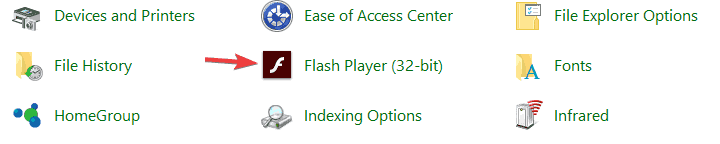
- В Зберігання натисніть вкладку Видалити все кнопку.
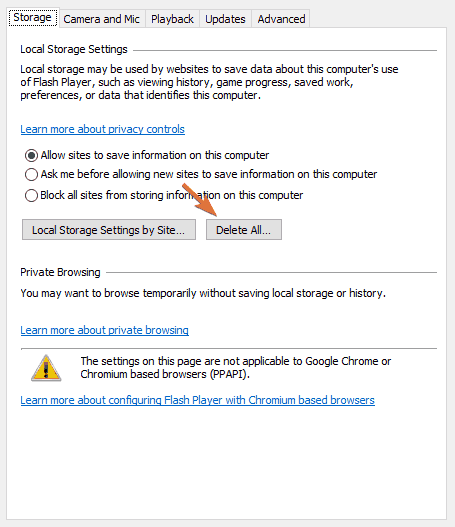
-
Поставте прапорець Видалити всі дані сайтута Налаштування і натисніть Видалити дані кнопку.
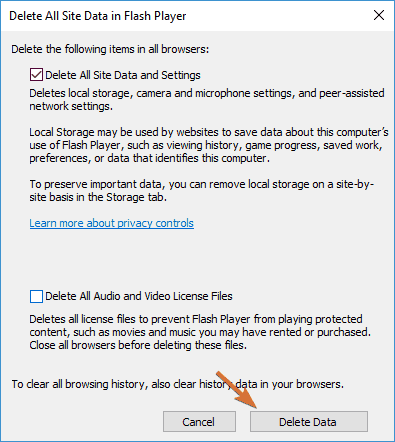
Ви не можете відкрити панель керування? Подивіться на цей покроковий посібник, щоб знайти рішення.
Тепер потрібно вимкнути Adobe Flash Player в Microsoft Edge. Для цього виконайте такі вказівки:
- відчинено Microsoft Edge.
- Клацніть на Кнопка меню у верхньому правому куті та виберіть Налаштування.
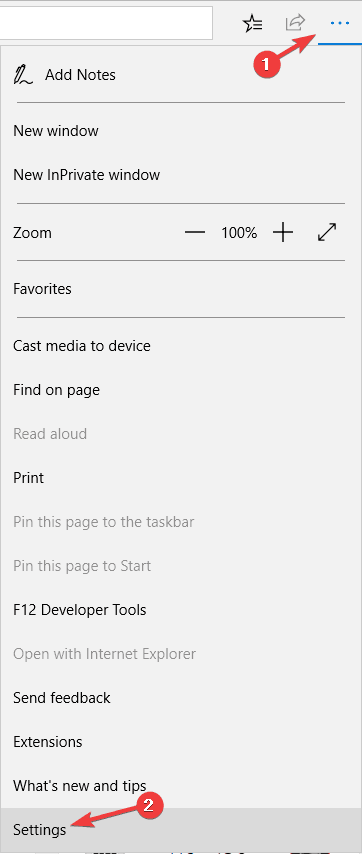
- Прокрутіть вниз до Розширені налаштування і натисніть на Переглянути розширені налаштування.
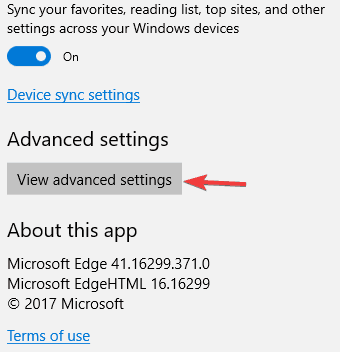
- Знайдіть Використовуйте програвач Adobe Flash і вимкніть його.
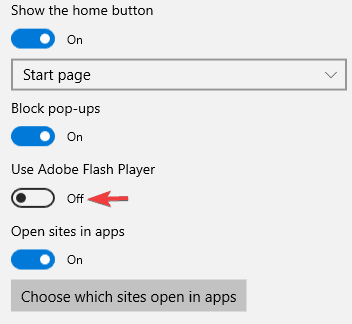
- Перезапустіть ПК, запустіть Edge ще раз і перевірте, чи проблема вирішена.
До введення HTML5 Flash відповідав за веб-відео, але Flash сьогодні майже замінений на HTML5. Багато користувачів пропонують видалити та вимкнути Flash, якщо ви хочете виправити помилки Microsoft Edge YouTube.
Запустіть сканування системи, щоб виявити потенційні помилки

Завантажте Restoro
Інструмент для ремонту ПК

Клацніть Почніть сканування знайти проблеми з Windows.

Клацніть Відремонтувати все виправити проблеми із запатентованими технологіями.
Запустіть сканування ПК за допомогою інструменту відновлення, щоб знайти помилки, що спричиняють проблеми із безпекою та уповільнення роботи. Після завершення сканування процес відновлення замінить пошкоджені файли новими файлами та компонентами Windows.
Хочете видалити залишки програмного забезпечення з ПК з Windows 10? Погляньте на цей корисний посібник.
7. Скинути прапори в Edge
- Почніть Microsoft Edge.
- Тепер в адресному рядку введіть про: прапори. Тепер натисніть Скиньте всі прапори за замовчуванням кнопку.
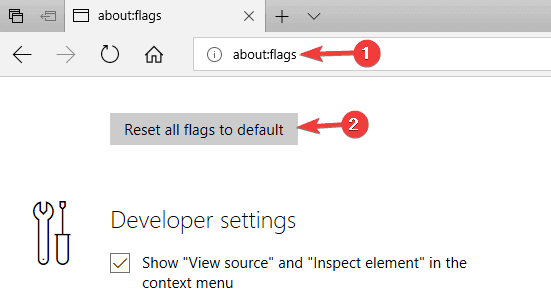
На думку користувачів, помилки YouTube у Edge можуть з’являтися через певні розширені налаштування. Багато досвідчених користувачів іноді можуть увімкнути приховані функції в Edge, і це може призвести до певних проблем.
У деяких рідкісних випадках деякі приховані функції можуть бути включені за замовчуванням, і це може призвести до цієї проблеми.
Після скидання цих розширених налаштувань за замовчуванням перезапустіть Edge, щоб застосувати зміни. Після запуску Edge всі розширені налаштування будуть відновлені за замовчуванням, і проблему слід вирішити.
У деяких випадках проблема може бути лише одним варіантом, і щоб вирішити проблему, вам потрібно знайти та вимкнути цю функцію.
Багато користувачів повідомляли, що експериментальні функції JavaScript спричинили цю проблему, але ви можете вимкнути їх, виконавши такі дії:
- Запустіть Edge і перейдіть до про: прапори сторінки.
- Зніміть прапорець Увімкніть експериментальні функції JavaScript варіант.
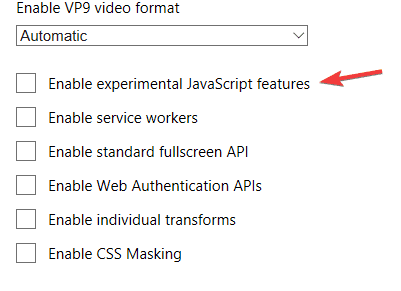
Після вимкнення цієї функції перезапустіть Edge, і проблема повинна бути остаточно вирішена.
8. Встановіть Media Feature Pack
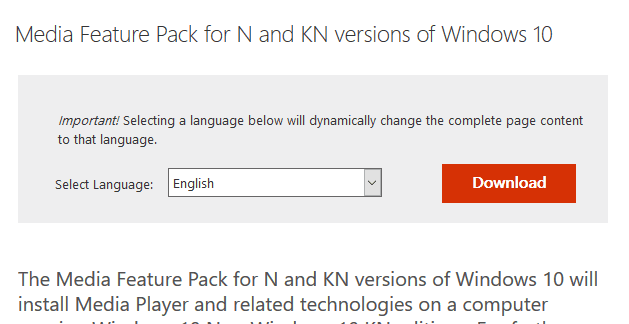
Якщо ви не знайомі, існує версія Windows 10 N, яка за замовчуванням не має медіа-функцій.
Це версія Windows для європейського ринку, і якщо ви використовуєте версію Windows 10 N або KN, ви можете зіткнутися з помилками YouTube у Microsoft Edge.
Однак ви завжди можете встановити медіакомпоненти безпосередньо з веб-сайту Microsoft. Microsoft пропонує на своєму веб-сайті пакет медіа-функцій для версій Windows 10 і KN, і ви можете завантажити його безкоштовно.
Якщо у вас виникли проблеми з мультимедіа, просто завантажити Media Feature Pack і встановіть його, і вашу проблему слід вирішити.
9. Переконайтеся, що правильний звуковий пристрій встановлено за замовчуванням
Якщо у вас є проблеми з YouTube та Edge, можливо, проблема у вашому аудіопристрої.
Іноді у вас може бути кілька аудіопристрої на вашому ПК або навіть на віртуальному аудіопристрої, і якщо неправильний аудіопристрій встановлено як основний аудіопроцесор, ви можете зіткнутися з певними проблемами.
Однак ви завжди можете вирішити цю проблему, просто змінивши звуковий пристрій за замовчуванням. Для цього просто виконайте наступне:
- У правому нижньому куті вашого Панель завдань, клацніть правою кнопкою миші піктограму звуку та виберіть Пристрої відтворення з меню.
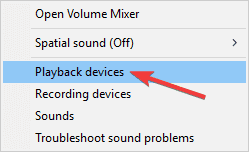
- Тепер з’явиться список пристроїв відтворення. Виберіть колонки або навушники у списку клацніть правою кнопкою миші та виберіть Встановити як пристрій за замовчуванням з меню.
- Тепер натисніть Подати заявку і гаразд щоб зберегти зміни.

Після встановлення правильного пристрою відтворення проблему слід вирішити, і ви зможете без проблем відтворювати відео YouTube та інші мультимедійні файли.
Виникли проблеми зі звуком YouTube у Edge? Дотримуйтесь простих кроків з цього посібника!
10. Встановіть застарілий драйвер відеокарти
Іноді ви можете зіткнутися з помилками YouTube через драйвери відеокарти. Хоча рекомендується завжди використовувати найновіші драйвери, в деяких рідкісних випадках найновіші драйвери можуть призвести до помилок YouTube у Edge.
Якщо ви бажаєте правильно видалити поточний драйвер відеокарти, ви можете використовувати деінсталятор DDU. Перевіряти Ця стаття для отримання додаткової інформації.
Однак ви завжди можете встановити старішу версію драйверів відеокарти та перевірити, чи це вирішує проблему. Якщо старі драйвери вирішують проблему, можливо, ви не хочете, щоб Windows 10 автоматично їх оновлювала.
Windows 10 має тенденцію до автоматичного оновлення застарілих драйверів, і цим часом проблема може знову з’явитися. Щоб запобігти цьому, обов’язково перегляньте наш посібник як заблокувати Windows 10 від оновлення драйверів.
Якщо ви не знаєте, як оновити графічну карту, перегляньте цей посібник, щоб зробити це з легкістю.
11. Очистіть кеш
На думку користувачів, якщо у вас проблеми з YouTube у Microsoft Edge, проблема може бути у кеші. Ваш кеш може бути пошкоджений, а іноді це може призвести до різних проблем.
Однак ви можете легко вирішити цю проблему, просто видаливши кеш. Для цього вам просто потрібно виконати такі дії:
- Клацніть на Меню у верхньому правому куті та виберіть Налаштування з меню.
- В Видалення даних про переглянуті клацніть на Виберіть, що очистити кнопку.
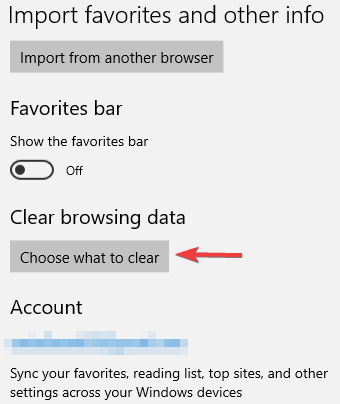
- Виберіть компоненти, які потрібно видалити, і клацніть на Ясно кнопку.
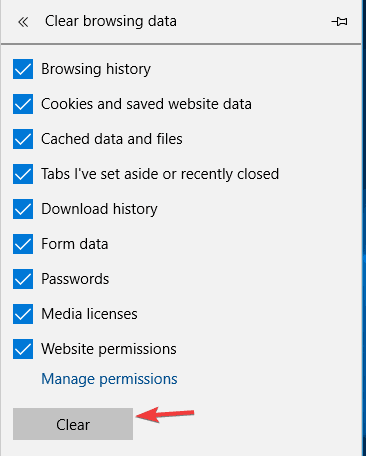
Очистивши кеш-пам’ять, перевірте, чи вирішена проблема з YouTube.
Підтримуйте ваш ПК у чистоті, використовуючи програмне забезпечення для очищення файлів cookie. Перегляньте цей список, щоб знайти наші найкращі вибори.
Зазвичай помилки Microsoft Edge YouTube можна виправити, просто ввімкнувши візуалізацію програмного забезпечення або змінивши системні налаштування. Якщо це не спрацює, можливо, ви захочете перейти на a інший веб-браузер.
Якщо у вас є якісь інші запитання, не соромтеся залишати їх у розділі коментарів нижче.
 Проблеми все ще виникають?Виправте їх за допомогою цього інструменту:
Проблеми все ще виникають?Виправте їх за допомогою цього інструменту:
- Завантажте цей інструмент відновлення ПК оцінено Чудово на TrustPilot.com (завантаження починається на цій сторінці).
- Клацніть Почніть сканування знайти проблеми з Windows, які можуть спричинити проблеми з ПК.
- Клацніть Відремонтувати все виправити проблеми із запатентованими технологіями (Ексклюзивна знижка для наших читачів).
Restoro завантажив 0 читачів цього місяця.
